11 trucos brillantes del símbolo del sistema (cmd) que quizás no conozcas
Miscelánea / / February 10, 2022
Mientras hablaba de la 15 increíbles comandos de Run Box el otro día, mencioné cómo tanto Run Box como Command Prompt se tratan como un poco nerd. Bueno, uno podría funcionar en Windows sin siquiera tocar el cuadro Ejecutar, pero no puede huir del símbolo del sistema (cmd). No importa lo bien que evolucione Windows en el frente de la GUI, el símbolo del sistema (o más exactamente, el Línea de comando ) fue como empezó todo.
Aquí hay algunos consejos excelentes que puede usar para sentirse cómodo mientras trabaja con el símbolo del sistema. Lo primero es lo primero, el acceso directo para el símbolo del sistema es cmd y eso es todo lo que necesita para escribir en el cuadro Ejecutar o en el Iniciar busqueda para subirlo.
Ahora pasemos a los geniales trucos del símbolo del sistema, que pueden ser conocidos por los geek entre ustedes, pero en por otro lado, tienen el potencial de incitar el momento a-ha para muchos otros usuarios de computadoras cotidianos entre Uds.
Vamos a rodar, ¿de acuerdo?
Otros cuentos: Cómo encontrar la dirección IP de un dominio usando la línea de comandos en Windows1. Abrir símbolo del sistema en una carpeta
Cuando abre el símbolo del sistema, se abre en la carpeta Usuario o Sistema, dependiendo de si lo ejecutó como administrador o no. Ahora la cosa es que si quieres ejecutar un archivo en cualquier carpeta en particular, tendrías que usar el cambio comando de directorio (cd) para navegar a la carpeta, lo que puede ser un problema si el directorio también está anidado profundo.
Para facilitar las cosas, puede abrir la carpeta en su Explorador de Windows, mantenga presionada la tecla Mayús cuando haga clic con el botón derecho en la carpeta y seleccione Ejecute la ventana de comandos aquí para abrir directamente el indicador de CMD con la ruta a esa carpeta directamente.
2. Habilite QuickEdit para copiar/pegar fácilmente
Una de las cosas que más echo de menos en el símbolo del sistema de Windows es la capacidad de copiar y pegar texto fácilmente con las teclas de acceso rápido convencionales de Windows. Normalmente, uno tendría que usar las opciones del menú contextual del botón derecho para copiar y pegar texto, pero si habilita QuickEdit, puede hacerlo usando atajos simples.
Para habilitar el modo QuickEdit, haga clic con el botón derecho en la barra de título del símbolo del sistema y seleccione Propiedades. En la ventana de propiedades, en la pestaña de opciones, habilite Edición rapida Modo. Eso es todo; ahora puede seleccionar texto rápidamente arrastrando el puntero del mouse. Presionando la tecla enter en el texto seleccionado se copiar el texto al portapapeles, y un simple clic izquierdo sería suficiente para pegar el texto.
Afortunadamente, después de la actualización de Windows 10, copiar y pegar en Windows es pan comido. Todo lo que necesita hacer es usar el atajo de copia, Ctrl+C, desde la fuente y luego pegarlo en la ventana del símbolo del sistema. ¡Eso es!
Sabía usted que Ctrl+C también se puede tratar como una señal y no como una entrada de teclado.3. Ejecutar símbolo del sistema como administrador
Muchos comandos requieren que ejecute el símbolo del sistema como administrador. Cuando busque CMD en el menú Inicio, además de seleccionar Ejecutar como administrador en el menú contextual, simplemente presione Ctrl+Mayús+Intro para abrirlo con privilegios de administrador.
Este truco funcionará para todos los programas instalados en su sistema.
4. Ver historial de comandos
No es ningún secreto que puedes ver los últimos comandos usados de una sesión usando la flecha de navegación teclas, pero si desea ver una lista de todos los comandos, puede obtenerla presionando la función teclas.
Alternativamente, puede usar el comando doskey /history para enumerar estos comandos en el símbolo del sistema.
¿Quieren más?Consulte Cómo convertirse en un ninja del símbolo del sistema con atajos de teclas de función5. Cambiar el aspecto del símbolo del sistema
¿Está aburrido con el aspecto convencional en blanco y negro del símbolo del sistema y le gustaría pintarlo diferente? Ya hemos cubierto una guía sobre cómo puede personalizar su símbolo del sistema que puede consultar para realizar los cambios.
Ver también: 5 razones por las que Microsoft está eliminando ReFS de Windows6. Copie la salida de los comandos al portapapeles directamente
Muchas veces, a menudo me encuentro copiando la salida de un comando en un portapapeles. Especialmente, cuando a veces recibo un error y quiero pegar exactamente el mismo texto en un correo electrónico o chat.
Agregar el comando | acortar al final del comando
Lo bueno es que la salida de estos comandos se puede almacenar fácilmente en un portapapeles a través de este útil comando.
Agregar el comando | acortar al final del comando y eso se encargará del resto. Por ejemplo, Dir /p | acortar7. Arrastra y suelta archivos para cambiar la ruta
Otro truco útil del símbolo del sistema es que si desea copiar la ruta exacta a una carpeta o archivo para ejecutar el archivo o cambiar el directorio de trabajo actual, simplemente puede arrastrar y soltar el archivo o la carpeta en el símbolo del sistema.
La ruta del archivo o carpeta soltado aparecerá entre comillas.
8. Ejecutar múltiples comandos
Otro truco ingenioso de cmd es que puede ejecutar varios comandos simultáneamente. Todo lo que tienes que hacer es poner && entre dos comandos y ejecutarlos uno tras otro.
El comando de la izquierda se ejecutará primero, seguido del comando de la derecha del ampersand doble.
9. Obtenga ayuda para el comando
Bueno, digamos que conoce un comando, pero no está seguro de cómo funciona. No hay problema, todo lo que necesita hacer es agregar el comando /? y ejecutarlo. Si el comando es válido, el símbolo del sistema le dará toda la información relacionada con él.
10. Ver Star Wars en ASCII
Para todos mis amigos nerds que son fanáticos acérrimos de Star Wars, en realidad pueden ver la película Star Wars Episodio IV en el símbolo del sistema. Aunque estaría en ASCII, será divertido.
Para iniciar la película, abra el símbolo del sistema, escriba telnet toalla.blinkenlights.nl. y presiona enter. Sin embargo, no olvides las palomitas de maíz.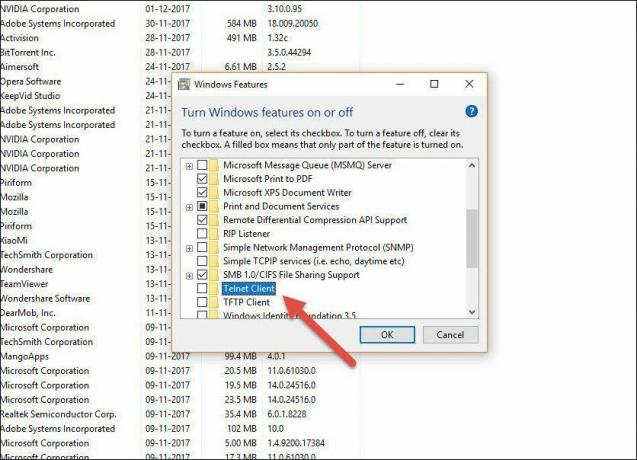
Tenga en cuenta que es posible que la funcionalidad anterior no esté habilitada de forma predeterminada. Para habilitar Telnet, diríjase a la Panel de control > Programa y funciones > Activar o desactivar la función de Windows y marque la opción de Cliente Telnet.
11. Crear un punto de acceso Wi-Fi
Otra cosa interesante que puede hacer con el Símbolo del sistema es crear un punto de acceso WiFi en su PC con Windows. Sí, hay muchas herramientas de terceros que ayudan a lograr lo mismo, pero ¿recuerdas 'Geeky'? Un conjunto de comandos simples es todo lo que necesita para compartir su conexión a Internet con sus amigos.
Un conjunto de comandos simples es todo lo que necesita para compartir su conexión a Internet con sus amigos.
Antes de escribir el siguiente comando en la ventana del símbolo del sistema, asegúrese de ejecutarlo como administrador.
Controladores de pantalla NETSH WLAN
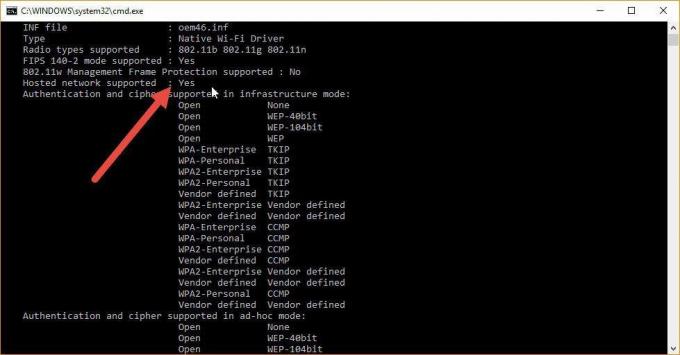
El Admite red alojada La salida del comando le permite saber si su PC es compatible con el uso compartido de WiFi. Si el campo muestra sí, significa que su sistema es capaz de compartir WFi. Una vez verificado, ingrese el siguiente comando,
netsh wlan establece el modo de red alojada = permitir ssid = [Nombre] clave = [Pwd]
Aquí, Nombre es el supuesto nombre de la red y Contraseña es la contraseña. Ahora todo lo que tiene que hacer es ingresar el comando final,
netsh wlan iniciar red alojada
Ahora, deja que tus amigos se relajen y disfruten de las ventajas de una conexión gratuita a Internet, todo gracias a ti.
Consejos adicionales: Compruebe también cómo encontrar el nombre de la computadora usando el símbolo del sistema y el Dirección IP de un dominio usando un comando particularConclusión
Estoy seguro de que estos trucos te harán sentir un poco más cómodo con el símbolo del sistema de Windows. Si usted es uno de nuestros lectores más expertos en tecnología que ha confiado en el símbolo del sistema durante años, ¿por qué no comparte algunos trucos geniales que tiene bajo la manga? ¡Participa con tus comentarios!
Ver siguiente: 3 alternativas al símbolo del sistema que son mejores que las predeterminadasÚltima actualización el 02 febrero, 2022
El artículo anterior puede contener enlaces de afiliados que ayudan a respaldar a Guiding Tech. Sin embargo, no afecta nuestra integridad editorial. El contenido sigue siendo imparcial y auténtico.



